
- •Содержание
- •Основные компоненты системы
- •Краткое описание функциональности компонентов системы
- •Где скачать исходные файлы системы RunaWfe
- •Установка системы RunaWfe при помощи специализированного дистрибутива для операционной системы Windows
- •Начало работы с системой RunaWfe
- •Главное меню системы RunaWfe
- •Графические нотации bpmn и uml Activity Diagram.
- •Использование бинарных отношений для упрощения инициализации ролей
- •Концепция ботов и бот-станций.
- •Замещение исполнителей заданий
- •Требования к содержанию и оформлению отчета
- •Порядок выполнения работы
- •3.4 Установка параметров ветвления. Редактор Bean shell
- •3.5 Установка параметров ветвления. Редактор Bean shell
- •Требования к содержанию и оформлению отчета
- •Порядок выполнения работы
- •Требования к содержанию и оформлению отчета
- •Требования к содержанию и оформлению отчета
- •1. Предлагаемое содержание страницы описания бизнес-процесса:
- •2. Описание последовательностей действий в бизнес-процессе
- •Задание по разработке бизнес-процесса "Больничный"
- •1. Предлагаемое содержание страницы описания бизнес-процесса:
- •2. Описание последовательностей действий в бизнес-процессе
- •Задание по разработке бизнес-процесса "Командировка в другой регион"
- •1. Предлагаемое содержание страницы описания бизнес-процесса:
- •2. Описание последовательностей действий в бизнес-процессе
- •Задание по разработке бизнес-процесса "Местная командировка"
- •1. Предлагаемое содержание страницы описания бизнес-процесса:
- •2. Описание последовательностей действий в бизнес-процессе
- •Задание по разработке бизнес-процесса "Отпуск по уходу за ребенком"
- •1. Предлагаемое содержание страницы описания бизнес-процесса:
- •2. Описание последовательностей действий в бизнес-процессе
- •Перспектива данных
- •Перспектива ресурсов
- •Перспектива операций
- •Системы управления бизнес-процессами и административными регламентами (на примере свободного по RunaWfe)
- •Список литературы
Порядок выполнения работы
Откройте Редактор процессов.
Создайте новый проект - Занятие_5
Создайте новый процесс:
Название процесса – Заявка на автотранспорт
Нотация BPMN
Задайте основные действия согласно рисунку 6.1
Задайте роли для всех элементов бизнес-процесса согласно рисунку 6.1
Проведите настройку ролей согласно навыкам, полученным на предыдущих занятиях.
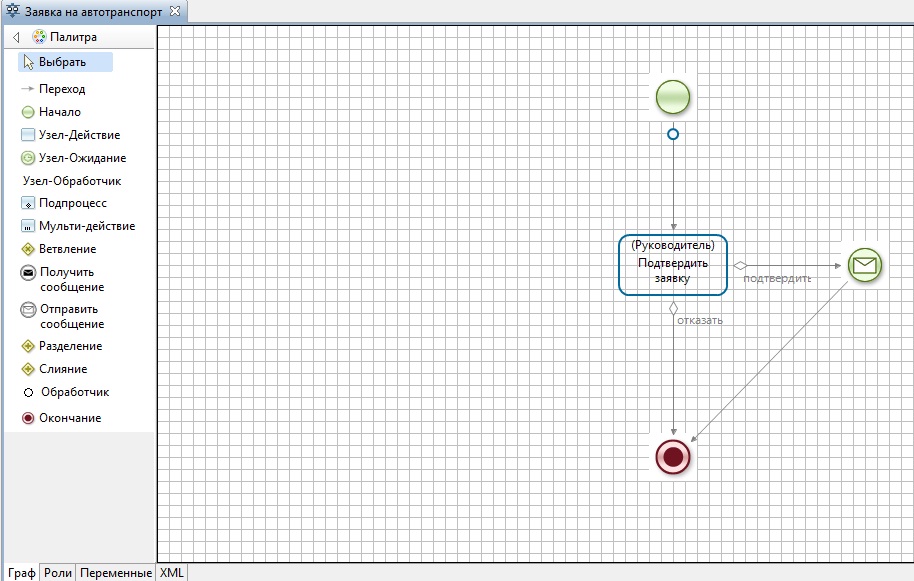 Рис 6.1 Процесс – Заявка
на автотранспорт
Рис 6.1 Процесс – Заявка
на автотранспорт
Создайте переменные и задайте им параметры согласно рисунку 6.2
Создайте роли и задайте им параметры согласно рисунку 6.3
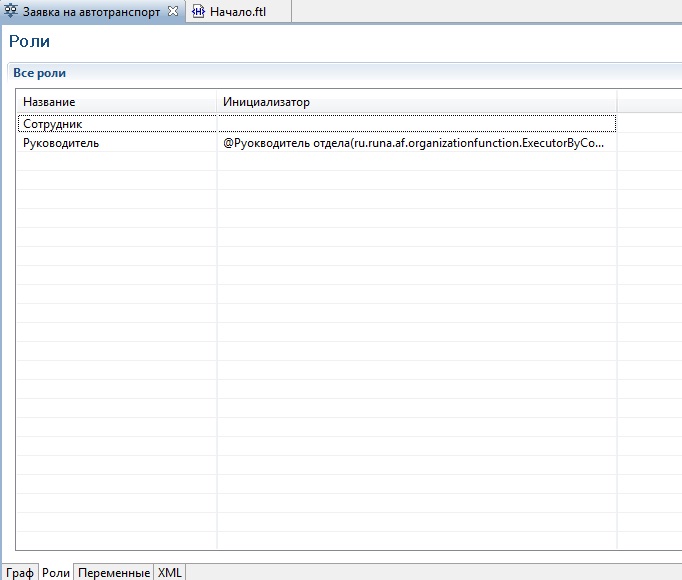
Рис 6.2 Созданные роли
При создании роли руководитель необходимо задать настройки синхронизации ролей. В Simulation web interface мы регистрируемся под учётной записью Administrator, во вкладке отношения мы создаём отношение – Руководители отдела, в этом отношении задаём пары согласно рисунку 6.3 (если нет отделов- создаём их) Для этого мы в окне редактирования параметров роли руководитель выбираем вкладку задать роль с помощью отношения, проводим синхронизацию – экранная кнопка синхронизация согласно рисунку 6.4.
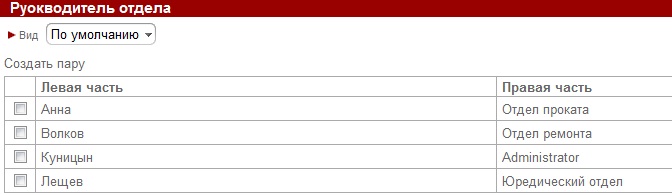
Рис 6.3 Созданные пары для отношения Руководители отдела
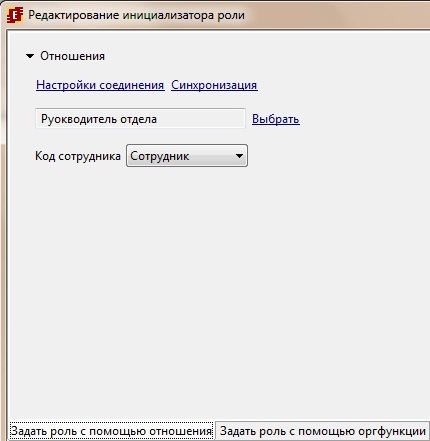
Рис 6.4 синхронизация ролей
Создадим обработчик для связи начало и узел-действие. Зададим параметры для обработчика, зададим класс обработчика- ActorNameActionHandler (рисунок 6.5) и параметризируем далее согласно рисунку 6.6.
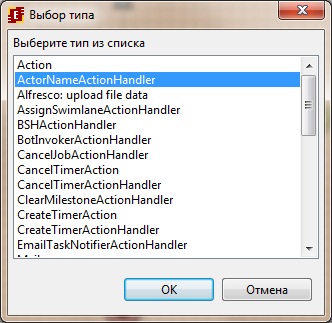
Рис 6.5 Выбор класса обработчика

Рис 6.6 Конфигурация настроек обработчика
Создадим форму для узла действия подтвердить заявку и задать вывод переменных как указано на рисунке 6.7

Рис 6.7 Отображение переменных в форме
Зададим параметры для элемента Отправить сообщение, для этого нажмём правым кликом мышки по элементу Отправить сообщение откроется панель настроек элемента. В панели настроек элемента необходимо указать получателя сообщения, для этого надо отправить сообщение по названию процесса (экранная кнопка), В появившемся окне название не менять, а в значении указать Планирование заказов, далее необходимо добавить переменные в процессе согласно рисунку 6.8
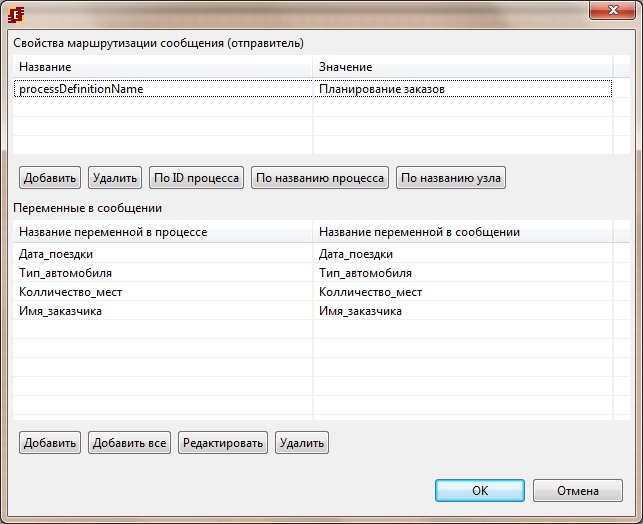
Рис 6.8 Окно настроек элемента Отправить сообщение
Настройка процесса Заявка на автотранспорт завершена. Далее необходимо создать новый процесс Планирование заказов.
Откройте Редактор процессов.
Создайте новый процесс:
Название процесса – Планирование заказов
Нотация BPMN
Задайте основные действия согласно рисунку 6.9
Задайте роли для всех элементов бизнес-процесса согласно рисунку 6.9. Элементу Начало присваивается роль Планировщик.
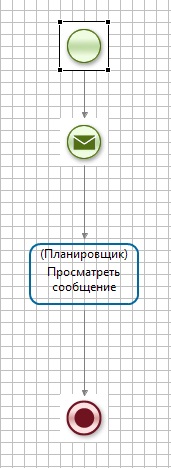
Рис 6.9 Планирование заказов
Зададим параметры для элемента Получить сообщение согласно рисунку 6.10.
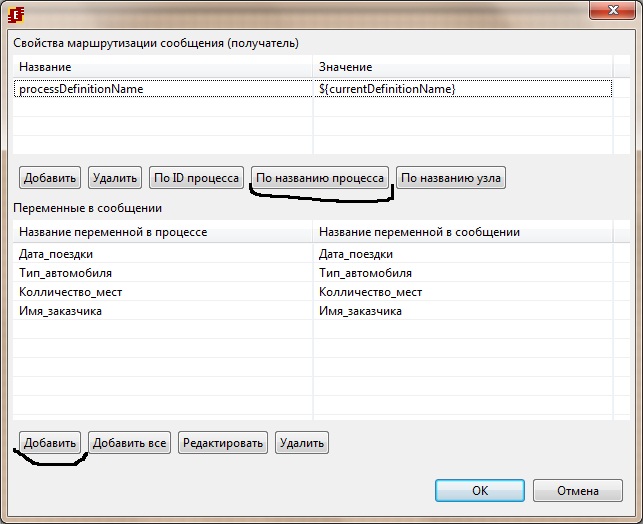
Рис 6.10 Окно настроек элемента Получить сообщение
Создадим форму для узел-действие Просмотреть сообщение. (Рисунок 6.11) Скопируем целиком поле из вкладки Код формы элемента Узел- действие Подтвердить заявку процесса Заявка на автотранспорт и вставим скопированное во вкладку код формы элемента Узел действие Подтвердить заявку процесса Планирование заказов и закрыть форму, сохранив изменения.
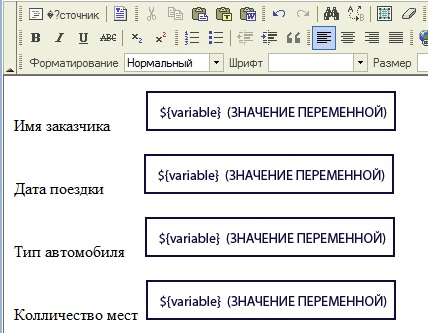
Рис 6.11 Заполненная форма элемента Узел-действие Просмотреть сообщение
Сохраняем оба процесса. Экспортируем оба процесса согласно навыкам, полученным на предыдущих занятиях. Импортируем созданные процессы в Simulation web interface и тестируем.
